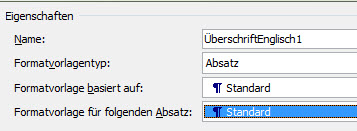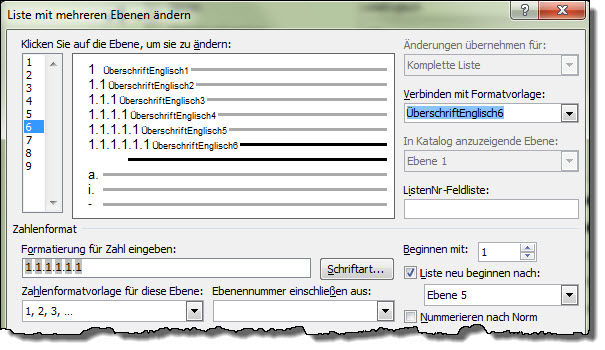Tipps und Tricks rund um Word
Zweisprachige Dokumente mit Überschriften
- Schritt: Überschrift1-9 definieren
- Schritt: Dokument vorbereiten
- Schritt: ÜberschriftEnglisch1-9 erstellen
- Schritt: Inhaltsverzeichnis formatieren
- Schritt: Englisches Inhaltsverzeichnis erstellen
Schritt 3: ÜberschriftEnglisch1-9 erstellen
Legen Sie sich eine Formatvorlage "ÜberschriftEnglisch1" an und formatieren Sie sie exakt so, wie die vorhandene Überschrift1 für die erste Sprache. Fahren Sie fort für alle Überschriftsebenen, die Sie für die zweite Sprache benötigen: ÜberschriftEnglisch2, ÜberschriftEnglisch3 und so weiter.
Später werden Sie die Überschriften konsequent immer in der gleichen Spalte zuweisen: ich verwende ÜberschriftEnglisch1-9 immer in der rechten Spalte.
Erstellen Sie zuerst die Formatvorlagen für die Überschriften - die Nummerierung wird anschließend zugewiesen!
Klicken Sie im Aufgabenbereich der Formatvorlage unten auf die Schaltfläche "Neue Formatvorlage". Vergeben Sie als Namen "ÜberschriftEnglisch1".
|
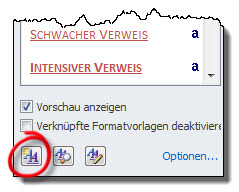 |
Die Überschriften sind immer vom Formatvorlagentyp "Absatz", die Formatvorlage für den folgenden Absatz sollte immer "Standard" sein. Auf keinen Fall darf die Überschrift hier erscheinen! |
|
Stellen Sie alle Formate identisch mit der Überschrift1 ein. Achten Sie darauf, dass die Abstände davor / danach und die Zeilenabstände völlig identisch sind.
Fahren Sie fort mit allen Überschriftsebenen für die zweite Sprache, die Sie benötigen. Wenn Sie in der ersten Sprache sechs Ebenen definiert haben, brauchen Sie auch sechs Überschrifts-Formatvorlagen für die zweite Sprache. Rechts sehen Sie die neuen Formatvorlagen "ÜberschriftEnglisch1" bis "ÜberschriftEnglisch6" - noch ohne Nummerierung. Darunter sind die Word-eigenen Überschriften 1 bis 6 - bereits mit Nummerierung. |
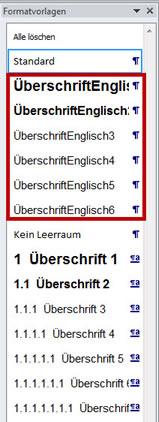 |
Für die Nummerierung legen Sie unter "Start / Absatz / Liste mit mehreren Ebenen" einen neuen Listentyp an (Neuen Listentyp definieren). Der Name kann z. B. sein "ListeEnglisch". Die Einstellungen müssen identisch sein mit der Nummerierung der Überschriften aus der ersten Sprache. Am besten schreiben Sie sich die Einstellungen auf. Ein Beispiel gibt es oben rechts zum download.
| Überschrift | Schrift | Abstand vor/nach | Nummerierung | Einzug/TAB |
| 1 | 14 fett | 0/3 | 1 | 0,75 |
| 2 | 12 fett | 0/3 | 1.1 | 1 |
| 3 | 11 | 0/3 | 1.1.1 | 1,25 |
| und so fort |
Klicken Sie auf "Format / Nummerierung" und im Dialog auf die Schaltfläche "Erweitern". Beginnen Sie mit Ebene 1.
Verbinden Sie jede Nummerierungsebene mit der entsprechenden ÜberschriftEnglisch-Ebene.Zum Schluss muss "1" mit ÜberschriftEnglisch1, "2" mit ÜberschriftEnglisch2 und so weiter verbunden sein.
|
Für die Zifferndarstellung müssen Sie für jede Ebene einstellen:
- Formatierung für Zahl: Punkt, Klammer oder sonstige Zeichen vor oder hinter der Ziffer
- Zahlenformatvorlage: arabische Ziffern, Buchstaben, römische Ziffern oder anderes
- Ebenennummer einschließen aus: bei der DIN-Nummerierung (wie oben) müssen für jede Ebene alle vorhergehenden Ebenennummern eingeschlossen werden. Bei der Ebene 6 habe ich die Ebenennummer aus Ebene 1, Ebene 2, Ebene 3, Ebene 4 und Ebene 5 einschließen lassen - dafür stehen die vielen grau unterlegten Ziffern.
Nach der Zifferndarstellung geht es für jede Ebene mit der Positionierung weiter:
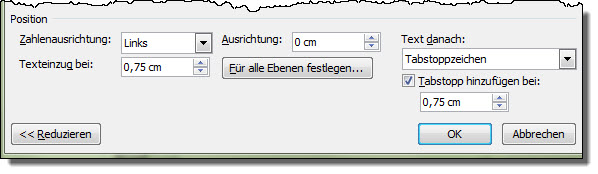 |
Die Zahlenausrichtung ist in der Regel linksbündig. Für Tabellen würde ich alle Ziffern für alle Ebenen auf 0 cm ausrichten - das bedeutet, dass die Überschriften nicht eingerückt werden.
Der Texteinzug für die erste Ebene liegt bei 0,75 cm und der Tabstopp ebenso. Das schafft Platz zwischen Ziffer und Text. Dieser Wert muss jetzt Ebene für Ebene angepasst werden und völlig identisch sein mit den Werten, die Sie in der Nummerierungen für die erste Sprache eingestellt haben!
Bestätigen Sie den Dialog mit OK.
Das ist jetzt das Resultat:
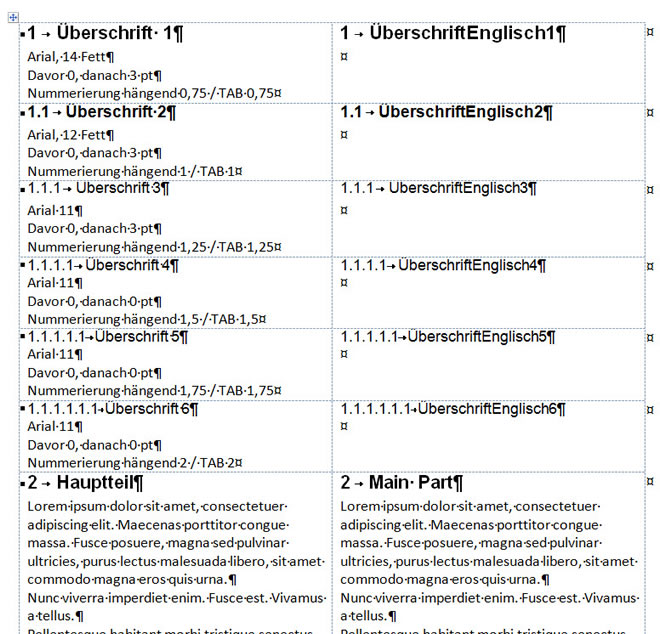
05.10.2012